Реклама
Живимо у времену у којем НСА проводи дан на терену са преслушавањем података пројекти попут ПРИСМ Како шифровати податке на вашем паметном телефонуСа скандалом Присм-Веризон, наводно се догађало да је Агенција за националну безбедност (НСА) Сједињених Америчких Држава извела податке. Односно, они су прошли кроз евиденцију позива ... Опширније , па је чудно бавити се чланком о снимању телефонских позива у Андроиду. Изгледа бесрамно када то владина агенција ради у широком обиму, али ствар је била лична евиденција позива све док постоје телефони и помоћу ових апликација моћи ћете да сачувате своје важне телефонске позиве за касније ревизија.
Снимање телефонских позива може вам бити корисно на више начина - на примјер, спремање интервјуа за телефонски позив да бисте то могли вратите се и преписујте Како преписати аудио и видео датотеке у текст уз помоћ Екпресс Сцрибе-а Опширније касније. Снимање телефонских позива такође се може користити у правним средствима као доказ. Никада не знате када ће вам снимање телефонског позива добро доћи, тако да прелазак у навику да их снимате може се показати корисним. Наставите да читате да бисте научили како да снимате одређене телефонске позиве на Андроид уређају.
Сними мој позив

Сними мој позив основни је снимач позива који може снимити долазне и одлазне позиве. Међутим, због тога што је Рецорд Ми Цалл кодиран тако да се снима само са Андроид микрофона (бар на време писања овог чланка), квалитет снимања има тенденцију да буде нижи, осим ако не користите звучник телефон. Постоји и неколико проблема са компатибилношћу с одређеним моделима телефона, тако да би требало да проверите њихове страница о компатибилности пре инсталирања.
Како снимити одабране телефонске позиве користећи Сними мој позив:
- Отворите апликацију Сними мој позив.
- Отворите главни мени (помоћу тастера менија вашег телефона) и изаберите Дасхбоард.
- Отворите мени Подешавања и омогућите потврдни оквир „Активирај услугу“ као и потврду „Ручно снимање“, али опцију „Снимање непровереног контакта“ онемогућите.
- Вратите се у главни мени и одаберите Подешавање.
- Означите аудио извор који желите да користите и омогућите потврдни оквир „Сними на повезивању“. Ако је ваш извор звука подешен на микрофон, такође укључите потврдни оквир "Укључи звучник".
- И на крају, вратите се у главни мени и одаберите Филтери.
- Сви омогућени контакти на листи Филтри аутоматски се бележе када их позовете или они позову. Контакти на листи Филтри који су онемогућени биће снимљени само ако ручно снимате током телефонског позива.
Остале функције које би вам могле бити корисне у Рецорд Ми Цалл:
- Синхронизација са Дропбок-ом и Гоогле диском.
- Ручно започните и зауставите снимак у било којем тренутку током позива који је у току.
- Претражујте кроз снимљене позиве помоћу филтера као што су локација директоријума и врста позива.

Као што му име каже, Аутоматски снимач позива аутоматски ће почети снимати ваше телефонске позиве на основу опција које сте поставили: Сними све (бележи све телефонске позиве осим контаката посебно занемарених), Игнорисати све (не бележи позиве осим одређених контаката) и Занемарите контакте (бележи све телефонске позиве од неконтаката, као и контакте наведене за снимање).
Како снимити одабране телефонске позиве помоћу аутоматског диктафона:
- Отворите апликацију Аутоматски снимач позива.
- Отворите главни мени (помоћу тастера менија вашег телефона) и изаберите Подешавања.
- Омогућите потврдни оквир „Сними позиве“.
- Изаберите Аудио извор који желите да користите. Ако је за ваш извор звука постављен микрофон, укључите и потврдни оквир "Аутоматски звучник".
- Изаберите подразумевани режим који желите да користите. Аутоматски снимач позива нема опцију ручног снимања, тако да је опција са већином контрола „Занемари све“.
- Изаберите опцију Контакти за снимање и започните додавање контаката својој листи. Када вас ови контакти позову или их позовете, Аутоматски снимач позива аутоматски ће снимати те позиве.
Функције које би вам могле бити корисне у Аутоматском снимачу позива:
- Додајте белешке снимљеним телефонским позивима и делите их са другима.
- Интеграција и синхронизација са Дропбок-ом.
- Про верзија је доступан за 6,99 УСД, што вам омогућава да подесите одређене контакте који се аутоматски чувају и преносе у облак.
ИнЦалл Рецордер
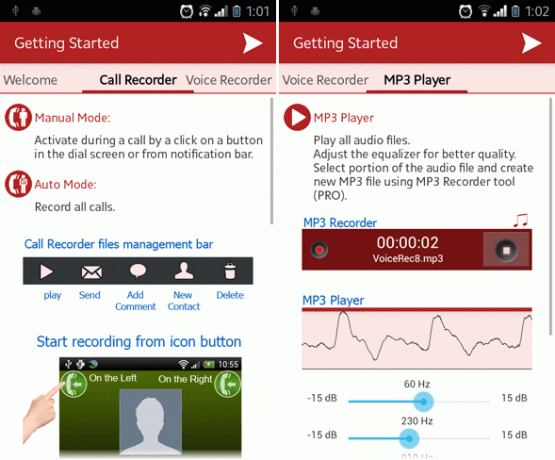
ИнЦалл Рецордер је апликација која вам омогућава да започнете и завршите снимање позива док сте усред позива. Због своје технике снимања звука, резултирајући снимци су висококвалитетни МП3-и, али оптимизације омогућавају да величина датотека остане малена као и увек. Поврх тога, снимцима се лако управља помоћу интерфејса ИнЦалл Рецордер.
Како снимити одабране телефонске позиве помоћу ИнЦалл Рецордер-а:
- Отворите апликацију ИнЦалл Рецордер.
- Отворите главни мени (помоћу тастера менија вашег телефона) и изаберите Подешавања. Икона за њега је у облику зупчаника.
- Изаберите Подешавања снимача позива.
- Изаберите Режим снимања који желите да користите. Аутоматски режим ће снимати све долазне и одлазне телефонске позиве, али доступан је само у Про верзији. Ручни режим је најбољи ако желите само да снимите важне позиве.
- Изаберите Аудио извор који желите да користите. Препоручује се директна телефонска линија, али можда није компатибилна с вашим телефоном.
- Док је позив у току, на вашем екрану ће се појавити икона. Тапните га ако желите да започнете или завршите поступак снимања ИнЦалл-а. Можете да промените радњу ручног снимања у подешавањима ако желите.
Функције које би вам могле бити корисне у ИнЦалл Рецордер-у:
- Могућност аутоматског снимања свих долазних и одлазних телефонских позива.
- Мали, али високо квалитетни резултати аудио датотека: једносатни телефонски позив излази на 7МБ.
- Подесиви еквилајзер приликом репродукције аудио записа.
- Делите или пренесите снимке са другим апликацијама као што су ВхатсАпп, Гмаил, Дропбок итд.
- Про верзија је доступна у оквиру апликације. За 1 УСД можете елиминисати огласе, додати коментаре на снимке, Ауто снимити све позиве и још много тога.
Закључак
Мој фаворит на овој листи мора бити ИнЦалл Рецордер. Не само да има најпотпунији скуп функција од свих овде приказаних апликација, већ је полиран на начин да се осећа као квалитетна апликација, а осећај може бити подједнако важан као и функција. Мој избор за друго место би био Аутоматски снимач позива једноставно зато што има три различита, али ипак корисна начина снимања.
На крају дана, снимање телефонских позива може бити тежак проблем и Ерез се дотакао неких шкакљивих аспеката тога, као што су да вам током снимања телефонских позива не остане простора.
Ако тражите више апликација за свој мобилни уређај, погледајте ове апликације за упућивање бесплатних телефонских позива 5 најбољих апликација за бесплатно позивање за обављање бесплатних телефонских позиваАпликације за бесплатно позивање пружају бесплатне телефонске позиве и слање порука. Ево неколико сјајних опција за Андроид и иПхоне. Опширније . Можда желите да учите како проследити позиве са свог Андроид телефона Како се користи прослеђивање позива на иПхоне и АндроидЖелите да подесите прослеђивање позива на свом паметном телефону? Ево како да користите и уклоните ову згодну функцију на Андроиду и иОС-у. Опширније .
Имаге Цредитс: Реел то ролл плаиер Виа Схуттерстоцк
Јоел Лее има Б.С. у области рачунарске науке и преко шест година професионалног писања. Главни је уредник МакеУсеОф-а.


